Cuando navegas por tu página personal de Facebook para estar al día con tu familia y amigos. Ves una página web brillante que la ilumina directamente a tus caras. Y esa luz brillante puede dañar sus ojos, y causar un problema de salud humana si usted está constantemente en esta situación. Una herramienta para permitir la navegación oscura a un sitio web es la manera de resolver este problema.
Solución de navegación oscura en Facebook
Puedes activar el modo oscuro oficial de Facebook siguiendo estos pasos:
- Inicia sesión en tu cuenta de Facebook
- Y luego en la parte superior derecha de la pantalla haga clic en la mini flecha. Eso abrirá una pequeña ventana emergente.
- En la lista, verá la opción de cambiar el modo Oscuro. Con un solo clic, cambia instantáneamente esto de la luz a la versión del modo oscuro de Facebook
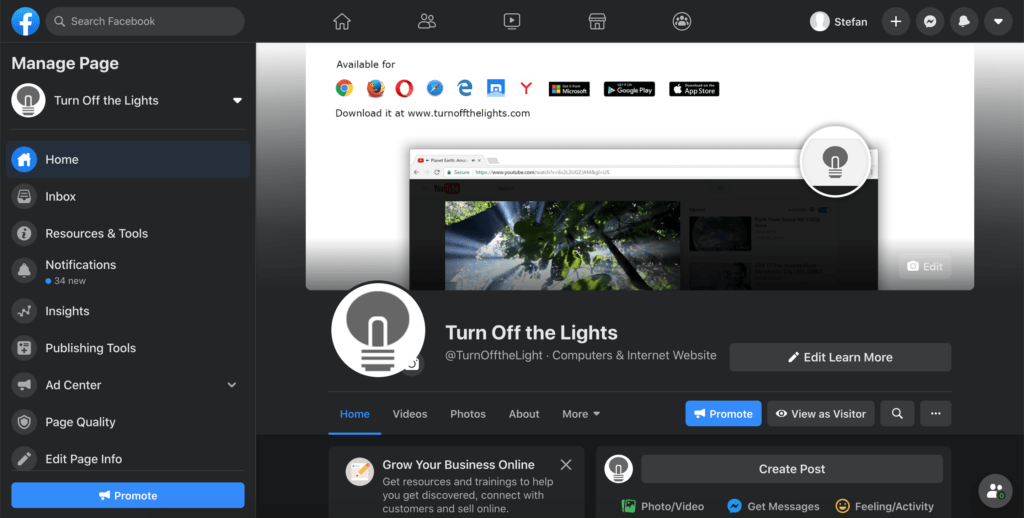
Otra forma es el uso de la solución útil y gratuita que se puede navegar en Oscuro en Facebook y cualquier otro sitio web en el mundo. Eso con la extensión Apagar el navegador de luces que está disponible para Google Chrome, Firefox, Opera, Safari y Microsoft Edge.
Siga los pasos que se indican a continuación sobre cómo puede habilitar la experiencia de navegación oscura personalizada en su navegador web de escritorio.
- Instale la extensión del navegador Apagar las luces
- Haga clic a la derecha en el botón de la lámpara gris y seleccione el elemento de menú Opciones
- Seleccione la pestaña Modo noche y active la casilla de verificación activar el modo nocturno en todos los sitios web
Cuando navegas por un sitio web verás un interruptor nocturno, con un solo clic en este interruptor. Convierte el sitio web a su tema oscuro personal. Y puedes navegar por la oscuridad en cada página de Facebook.
Did you find technical, factual or grammatical errors on the Turn Off the Lights website?
You can report a technical problem using the Turn Off the Lights online technical error feedback form.